来源:www.laomaotao.org 时间:2019-03-07 13:15
最近有位win7系统用户反映,电脑中guest用户明明是启用状态,不过使用guest用户访问共享目录的时候却出现提示“未授予用户在此计算机上的请求登录类型”,用户不知道怎么解决,为此非常苦恼,那么win7系统提示未授予用户在此计算机上的请求登录类型怎么解决呢?今天为大家分享win7系统提示未授予用户在此计算机上的请求登录类型的解决方法。
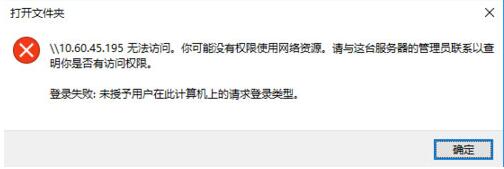
未授予用户在此计算机上的请求登录类型解决方法:
1、桌面左下角,打开开始程序,找到“控制面板”,然后打开;如图所示:
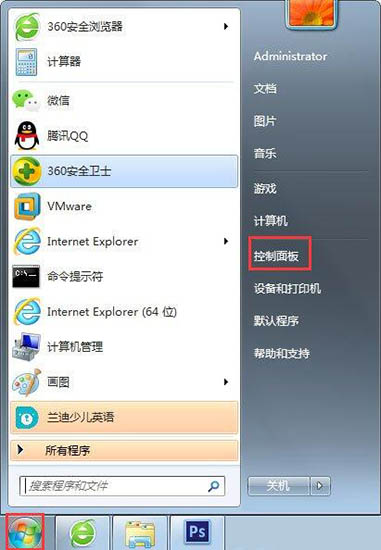
2、打开“控制面板”中的“管理工具”;如图所示:
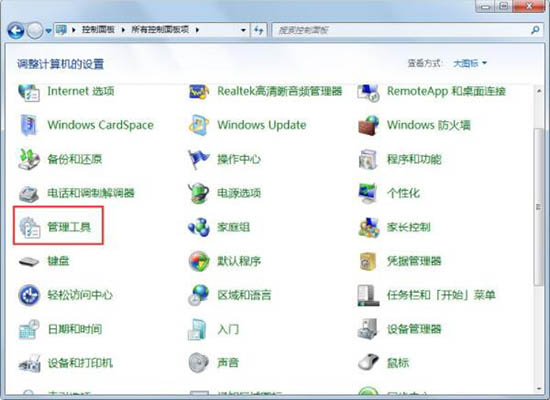
3、在“管理工具”中选择“本地安全策略”;如图所示:
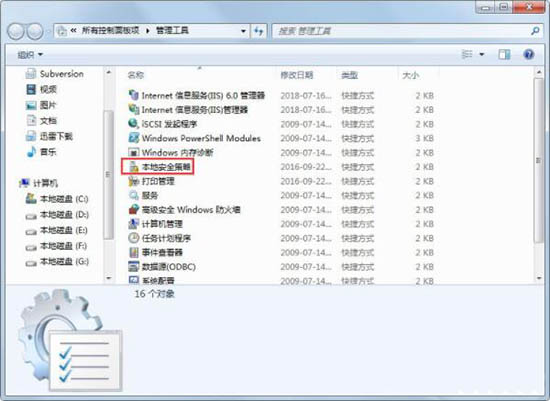
4、选择“本地安全策略”——“本地策略”——“用户权限分配”,在右边的选项框中,双击“拒绝从网络访问这台计算机”;如图所示:
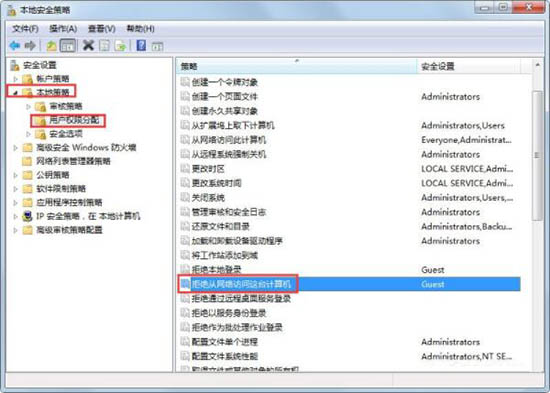
5、将“拒绝从网络访问这台计算机”中的GUEST用户删除,点击“确定”即可。如图所示:
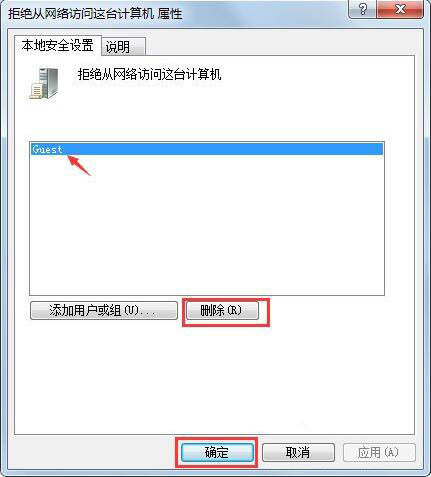
关于win7系统提示未授予用户在此计算机上的请求登录类型的解决方法就为用户们详细介绍到这边了,按照以上方法步骤进行操作之后,就能够解决无法登录的问题了,希望本篇教程对大家有所帮助,更多精彩教程请关注新毛桃官方网站。
责任编辑:新毛桃:http://www.laomaotao.org